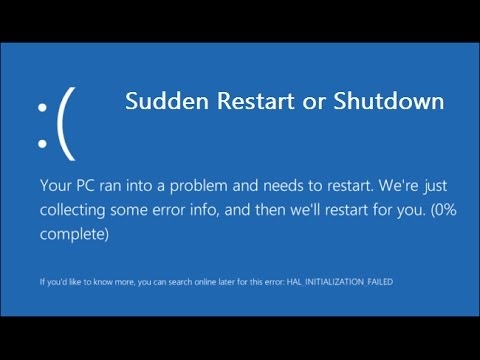संगणकाची खरेदी झाल्यापासून काही वर्षांपूर्वी, जेव्हा व्हिडिओ कार्ड आधुनिक गेम खेचत नाही तेव्हा आपण अशा परिस्थितींना तोंड देऊ शकता. काही एव्हीड गेमर्स नवीन हार्डवेअरकडे लक्षपूर्वक लक्ष देण्यास प्रारंभ करतात आणि कोणीतरी त्यांचे ग्राफिक्स कार्ड दाबण्याच्या प्रयत्नात थोडेसे वेगळे जाते.
ही प्रक्रिया शक्य आहे की डीफॉल्टनुसार निर्माता सामान्यत: व्हिडिओ अॅडॉप्टरची जास्तीत जास्त संभाव्य वारंवारता सेट करीत नाहीत. आपण त्यांना स्वहस्ते दुरुस्त करू शकता. आवश्यक ते सर्व सोपे प्रोग्राम आणि आपला दृढनिश्चय आहे.
एएमडी रेडॉन ग्राफिक्स कार्ड कसे ओव्हरक्लॉक करावे
आपण प्रथम काय जाणून घेणे आवश्यक आहे त्यासह प्रारंभ करूया. व्हिडियो कार्ड (ओव्हरक्लिंग) वर क्लिक करणे काही विशिष्ट धोके आणि परिणाम घेऊन जाऊ शकते. आपल्याला आधीपासून याबद्दल विचार करण्याची आवश्यकता आहे:
- जर आपणास अतिउत्साहीपणाचा त्रास झाला असेल तर आपणास प्रथम शीतकरण अपग्रेडची काळजी घेणे आवश्यक आहे overclocking केल्यानंतर, व्हिडिओ अॅडॉप्टर अधिक उष्णता निर्माण करण्यास सुरू होईल.
- ग्राफिक्स ऍडॉप्टरच्या कार्यक्षमतेत सुधारणा करण्यासाठी, आपल्याला मोठ्या व्होल्टेज पुरवठा समायोजित करावा लागेल
- या संरेखनास वीजपुरवठा आवडत नाही, जो अतिउत्साही होण्यास प्रारंभ करू शकतो.
- आपण इच्छित असल्यास, नोटबुकच्या ग्राफिक्स कार्डवर दोन वेळा विचार करणे, विशेषत: जर आम्ही स्वस्त मॉडेलबद्दल बोलत आहोत. दोन मागील समस्या एकाच वेळी असू शकते.
हे महत्वाचे आहे! आपण व्हिडिओ ऍडॉप्टरवर आपल्या स्वतःच्या जोखीम आणि जोखीमवर सर्व क्रियाकलापांवर विपर्यास करू शकता.
नेहमीच अयशस्वी होईल अशी एक संधी असते, परंतु आपण "विज्ञानानुसार" सर्व काही करत नाही आणि सर्वकाही करत नाही तर ते कमी केले जाते.
आदर्शपणे, ग्राफिक कार्ड बायोस फ्लॅश करून आच्छादित केले जाते. तज्ञांवर विश्वास ठेवणे चांगले आहे आणि सरासरी पीसी वापरकर्ता सॉफ्टवेअर वापरु शकतो.
व्हिडिओ कार्डवर क्लिक करणे, खालील उपयुक्तता डाउनलोड आणि स्थापित करा:
- जीपीयू-झहीर;
- एमएसआय आफ्टरबर्नर;
- Furmark;
- स्पीडफॅन
पुढे, आमच्या चरण-दर-चरण सूचनांचे अनुसरण करा.
तसे, त्याच्या overclocking सह पुढे जाण्यापूर्वी आपल्या व्हिडिओ अॅडॉप्टरच्या ड्राइव्हर्सची प्रासंगिकता तपासण्यासाठी आळशी होऊ नका.
पाठः व्हिडिओ कार्डसाठी आवश्यक ड्राइव्हर निवडा
चरण 1: तापमान नियंत्रण
संपूर्ण ओवरक्लॉकिंग प्रक्रियेदरम्यान, व्हिडिओ कार्डावर लक्ष ठेवण्याची गरज आहे जेणेकरून गंभीर तापमानाला (या बाबतीत 9 0 अंश) ते किंवा इतर लोह गरम केले जाणार नाही. असे झाल्यास, याचा अर्थ असा की आपण ते अधिलिखित करून अधिक प्रमाणावर केले आणि आपल्याला सेटिंग्ज कमी करण्याची आवश्यकता आहे.
निरीक्षण करण्यासाठी, प्रोग्राम स्पीडफॅन वापरा. हे प्रत्येक संगणकातील तापमान निर्देशांकासह संगणक घटकांची सूची प्रदर्शित करते.
चरण 2: तणाव चाचणी आणि बेंचमार्किंग आयोजित करणे
प्रथम आपल्याला मानक सेटिंग्जसह ग्राफिक्स अॅडॉप्टर खूप गरम नसल्याचे सुनिश्चित करण्याची आवश्यकता आहे. हे करण्यासाठी, आपण 30-40 मिनिटे एक शक्तिशाली गेम चालवू शकता आणि तापमान स्पीडफॅन कोणते तापमान सोडेल ते पहा. किंवा आपण फुरमार्क टूल वापरु शकता जे व्हिडिओ कार्ड योग्यरित्या लोड करेल.
- हे करण्यासाठी प्रोग्राम प्रोग्राममध्ये फक्त क्लिक करा "जीपीयू तणाव चाचणी".
- एक चेतावणी शक्य अतिउत्साहीपणा बद्दल सांगणे पॉप अप. क्लिक करा "जा".
- सुंदर अॅनिमेशनसह एक विंडो उघडेल. बॅगेल. आपले कार्य 10-15 मिनिटांच्या तापमान बदलांच्या अनुसूचीचे अनुसरण करणे आहे. यानंतर, आलेख उंचावला पाहिजे आणि तापमान 80 अंशांपेक्षा जास्त नसावे.
- जर तापमान खूप जास्त असेल तर आपण व्हिडिओ अॅडॉप्टरचा वेग वाढविण्याचा प्रयत्न करीत नाही, जोपर्यंत आपण व्हिडिओ कार्डचे शीतकरण सुधारत नाही. हे कूलर अधिक शक्तिशाली ठेवून किंवा सिस्टम युनिटला द्रव शीतकरण देऊन सुसज्ज केले जाऊ शकते.



फ्यूरमार्क देखील ग्राफिक्स कार्ड बेंचमार्किंगसाठी परवानगी देतो. परिणामी, आपल्याला कार्यप्रदर्शनाचे विशिष्ट मूल्यमापन प्राप्त होईल आणि आच्छादित केल्यानंतर आलेल्या एकाशी त्याची तुलना करण्यात सक्षम होईल.
- फक्त ब्लॉकवरील बटणावर क्लिक करा. "जीपीयू बेंचमार्किंग". ते केवळ रेझोल्यूशनमध्ये भिन्न आहेत ज्यामध्ये ग्राफिक्स प्ले होतील.
- "बुब्लिक" हे 1 मिनिटांसाठी कार्य करेल आणि आपल्याला व्हिडिओ कार्ड रेटिंगसह एक अहवाल दिसेल.
- हे आकृती लक्षात ठेवा, लिहा किंवा zaskrinte (एक स्क्रीनशॉट घ्या).


पाठः आपल्या संगणकावर स्क्रीनशॉट कसा बनवायचा
चरण 3: वर्तमान कार्यप्रदर्शन तपासा
प्रोग्राम जीपीयू-झेड आपल्याला नक्की काय कार्य करावे लागेल हे पहाण्याची परवानगी देईल. प्रथम, मूल्य लक्षात घ्या. "पिक्सेल फिलेट", "पोत भरणे" आणि "बँडविड्थ". आपण त्यांच्यापैकी प्रत्येकवर फिरवू शकता आणि काय आहे ते वाचू शकता. सर्वसाधारणपणे, हे तीन संकेतक मुख्यतः ग्राफिक्स ऍडॉप्टरचे कार्यप्रदर्शन निश्चित करतात आणि सर्वात महत्त्वाचे म्हणजे ते वाढविले जाऊ शकतात. खरं तर, हे थोडे इतर वैशिष्ट्ये बदलणे आवश्यक आहे. खाली मूल्ये आहेत "जीपीयू क्लॉक" आणि "मेमरी". हे वारंवारता आहेत ज्यामध्ये ग्राफिक्स प्रोसेसर आणि मेमरी चालू आहेत. येथे ते वरील पॅरामीटर्स सुधारित करून, थोडे पंप करण्यास सक्षम असतील.
खाली मूल्ये आहेत "जीपीयू क्लॉक" आणि "मेमरी". हे वारंवारता आहेत ज्यामध्ये ग्राफिक्स प्रोसेसर आणि मेमरी चालू आहेत. येथे ते वरील पॅरामीटर्स सुधारित करून, थोडे पंप करण्यास सक्षम असतील.
चरण 4: ऑपरेटिंग फ्रिक्वेन्सी बदलणे
एएमडी रेडॉन ग्राफिक्स कार्डवर थेट प्रवेश करण्यासाठी, एमएसआय आंटरबर्नर प्रोग्राम योग्यरित्या अनुकूल आहे.
वारंवारता समायोजन करण्याचे तत्व हे आहे: लहान (!) चरणांमध्ये वारंवारता वाढवा आणि आपण प्रत्येक वेळी बदल केल्यास, त्याची चाचणी घ्या. जर व्हिडिओ अॅडॉप्टर स्थिरपणे कार्य करत असेल तर आपण अद्याप सेटिंग्ज वाढवू शकता आणि पुन्हा चाचणी घेऊ शकता. तणाव चाचणीवर ग्राफिक्स कार्ड खराब होऊ लागते आणि उष्णता येईपर्यंत अशा सायकलची पुनरावृत्ती केली पाहिजे. या प्रकरणात, आपल्याला वारंवारता कमी करण्यास प्रारंभ करावा जेणेकरून कोणतीही समस्या येणार नाही.
आणि आता सर्वकाही जवळून पाहूया:
- मुख्य प्रोग्राम विंडोमध्ये, सेटिंग्ज चिन्हावर क्लिक करा.
- टॅबमध्ये "हायलाइट्स" छान "व्होल्टेज व्यवस्थापन अनलॉक करा" आणि "व्होल्टेज मॉनिटरिंग अनलॉक करा". क्लिक करा "ओके".
- फंक्शन सक्रिय नसल्याचे सुनिश्चित करा. "स्टार्टअप" - अद्याप गरज नाही.
- प्रथम उगवते "कोर क्लॉक" (प्रोसेसर फ्रिक्वेंसी). संबंधित स्लाइडर उजवीकडे उजवीकडे हलवून हे केले जाते. सुरुवातीला 50 मेगाहर्ट्झमध्ये ते पुरेसे पाऊल असेल.
- बदल लागू करण्यासाठी चेकमार्क बटण क्लिक करा.
- आता फरममार्क तणाव चाचणी सुरू करा आणि त्याची प्रगती 10-15 मिनिटांसाठी पहा.
- जर स्क्रीनवर कोणतेही शिलालेख नसले आणि तपमान सामान्य श्रेणीतच राहिल तर आपण पुन्हा 50-100 मेगाहर्ट्ज जोडू शकता आणि चाचणी सुरू करू शकता. व्हिडिओ कार्ड खूप गरम झाल्याशिवाय आपण या सिद्धांतानुसार प्रत्येक गोष्ट करा, आणि ग्राफिक्स आउटपुट चुकीचे होते.
- तीव्र मूल्यापर्यंत पोहोचणे, तणाव चाचणी दरम्यान स्थिर ऑपरेशन साध्य करण्यासाठी वारंवारता कमी करा.
- आता, त्याचप्रमाणे स्लाइडर हलवा "मेमरी क्लॉक", प्रत्येक चाचणी नंतर, 100 मेगाहर्ट्झपेक्षा जास्त नाही. प्रत्येक बदलासह आपल्याला चेक मार्क दाबण्यासाठी आवश्यक आहे हे विसरू नका.




कृपया लक्षात घ्या: एमएसआय आंटरबर्नर इंटरफेस उदाहरणात दर्शविलेल्या एकापेक्षा भिन्न असू शकते. प्रोग्रामच्या नवीनतम आवृत्त्यांमध्ये, आपण टॅबमध्ये डिझाइन बदलू शकता "इंटरफेस".
चरण 5: प्रोफाइल सेटअप
प्रोग्राममधून बाहेर पडताना, सर्व पॅरामीटर्स रीसेट केल्या जातील. पुढच्या वेळी पुन्हा प्रविष्ट न करण्यासाठी, सेव्ह बटणावर क्लिक करा आणि कोणताही प्रोफाइल नंबर निवडा.
म्हणून आपण प्रोग्राम प्रविष्ट करण्यासाठी पुरेसा असाल, या आकृत्यावर क्लिक करा आणि सर्व मापदंड त्वरित लागू होतील. पण आम्ही पुढे जाऊ.
गेम चालविताना आच्छादित केलेला व्हिडिओ कार्ड मुख्यत्वे आवश्यक असतो आणि सामान्य पीसी वापरताना पुन्हा एकदा त्याचा पाठपुरावा करण्याचा कोणताही मार्ग नाही. म्हणून, MSI Afterburner मध्ये, आपण गेम प्रारंभ करतानाच आपल्या कॉन्फिगरेशनचा अनुप्रयोग कॉन्फिगर करू शकता. हे करण्यासाठी, सेटिंग्ज वर जा आणि टॅब निवडा "प्रोफाइल". ड्रॉप डाउन लाइनमध्ये "3 डी प्रोफाइल" पूर्वी चिन्हांकित नंबर चिन्हांकित करा. क्लिक करा "ओके".
टीप: आपण सक्षम करू शकता "स्टार्टअप" आणि संगणक सुरू केल्यानंतर व्हिडिओ कार्ड त्वरित वाढेल.
चरण 6: परिणाम तपासा
आता आपण फॉरमार्क मध्ये पुन्हा-बेंचमार्क करू शकता आणि परीणामांची तुलना करू शकता. सामान्यतः, कामगिरीमध्ये टक्केवारी वाढणे मूलभूत फ्रिक्वेन्सीमध्ये टक्केवारी वाढीसाठी थेट प्रमाणात असते.
- व्हिज्युअल तपासणीसाठी, GPU-Z चालू करा आणि विशिष्ट कार्यप्रदर्शन मेट्रिक्स कशी बदलली आहेत ते पहा.
- वैकल्पिकरित्या, आपण एएमडी ग्राफिक्स कार्डवरील ड्राइव्हर्ससह स्थापित केलेले एखादे साधन वापरू शकता.
- डेस्कटॉपवर उजवे-क्लिक करा आणि निवडा "ग्राफिक्स गुणधर्म".
- डाव्या मेनूमध्ये, क्लिक करा "एएमडी ओव्हरड्राइव्ह" आणि चेतावणी स्वीकार.
- स्वयं ट्यूनिंग नंतर आपण फंक्शन सक्षम करू शकता ओव्हरड्राइव्ह आणि स्लाइडर ड्रॅग करा.


हे सत्य आहे की अशा प्रवेगांची शक्यता अद्याप ऑटोओट्यूने नेमली जास्तीत जास्त मर्यादा मर्यादित केली आहे.
जर आपण आपल्या संगणकाची स्थिती न संपुष्टात आणली आणि तिचे लक्षपूर्वक निरीक्षण केले तर आपण एएमडी रेडॉन ग्राफिक्स कार्डवर जास्तीत जास्त नियंत्रण ठेवू शकता जेणेकरुन ते काही आधुनिक पर्याय देखील कार्य करेल.